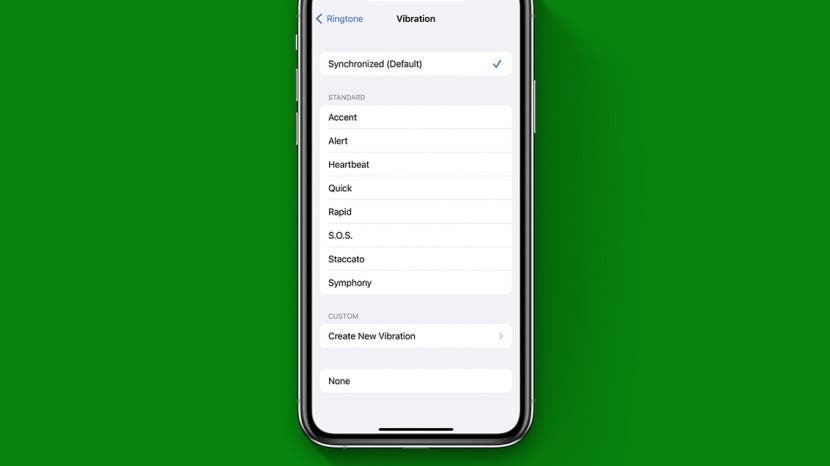
Vibracijos variklis yra labai naudinga iPhone dalis, leidžianti mums pranešti apie skambučius ar kitus įvykius, vykstančius mūsų įrenginiuose, kai mums reikia turėti „iPhone“ Šios funkcijos taip pat gali būti svarbios prieinamumui vartotojams, kuriems gali būti sunku arba neįmanoma išgirsti telefono skambėjimas.
Šiame vadove paaiškinsime, kaip išbandyti „iPhone“ vibracijos variklį ir surasti kelias skirtingas „iOS“ nustatymų vietas, kurios valdo, ar, kada ir kaip „iPhone“ vibruoja. Tie patys nustatymai taip pat reikalingi, jei ieškote, kaip išjungti „iPhone“ vibraciją. Norėdami gauti daugiau greitų vadovų, padėsiančių tvarkyti „iPhone“ ar kitų „Apple“ įrenginių nustatymus, būtinai prisiregistruokite mūsų nemokamas naujienlaiškis apie dienos patarimą.
Kaip įjungti vibraciją „iPhone“.
- Pirmiausia patikrinkite, ar įjungtas vibracijos variklis. Pasukite žiedo / tylos jungiklį pirmyn ir atgal. Priklausomai nuo nustatymų, jis turėtų vibruoti vienoje ar kitoje parinktyje.
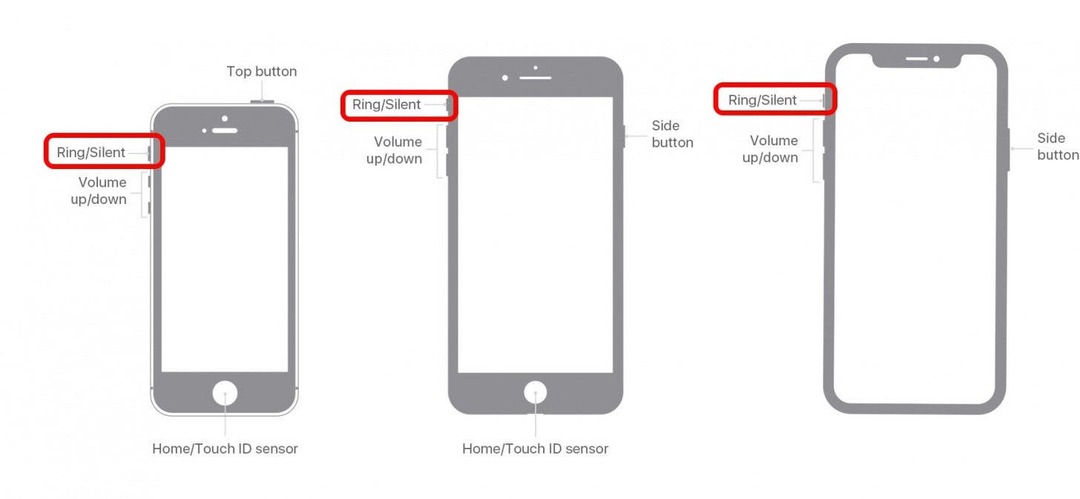
- Atidaryk Nustatymų programa.
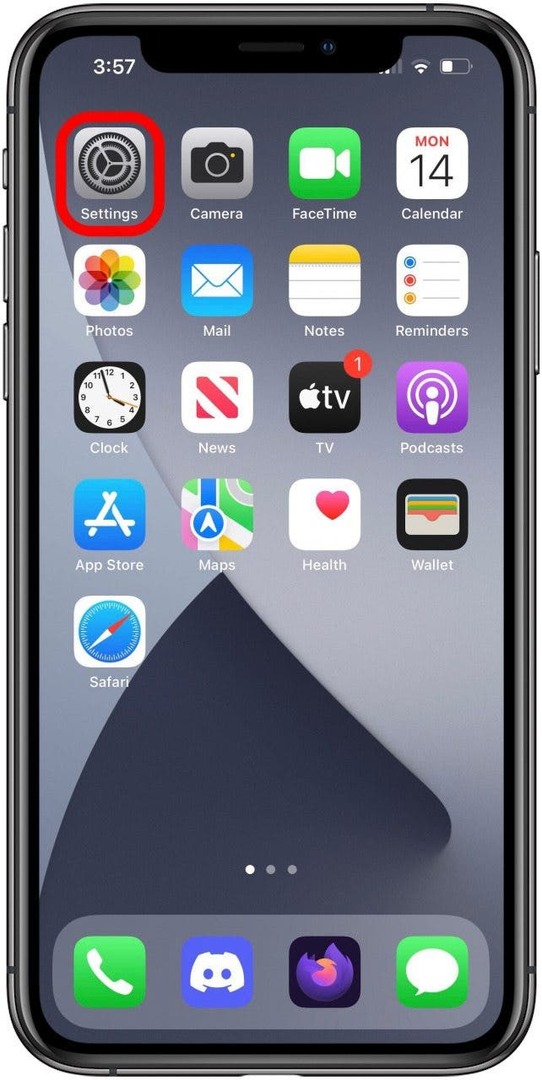
- Bakstelėkite Garsai ir haptika variantas.
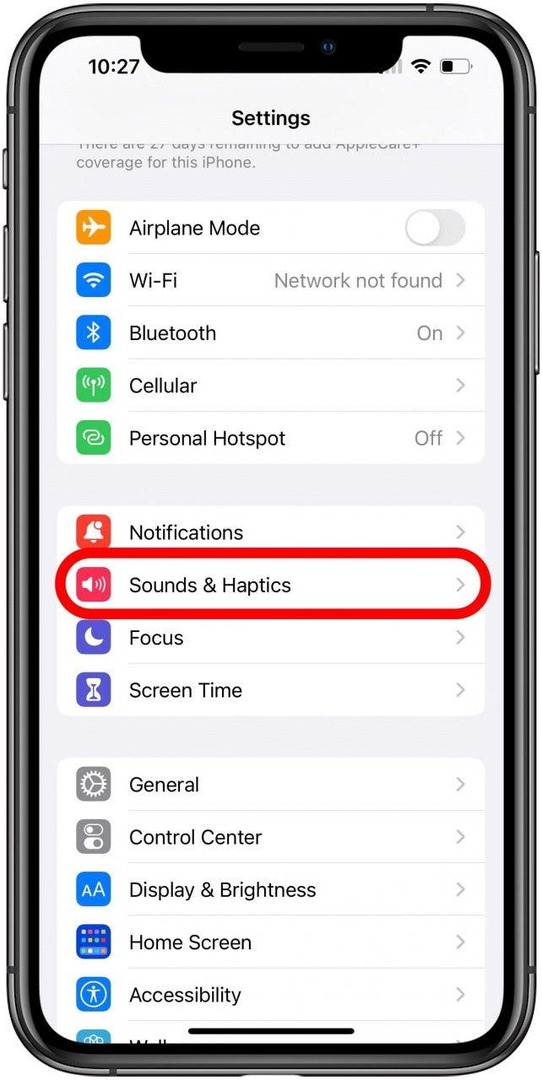
- Šiame ekrane įsitikinkite, kad Vibracijos jungikliai kad įjungtos norimos parinktys.
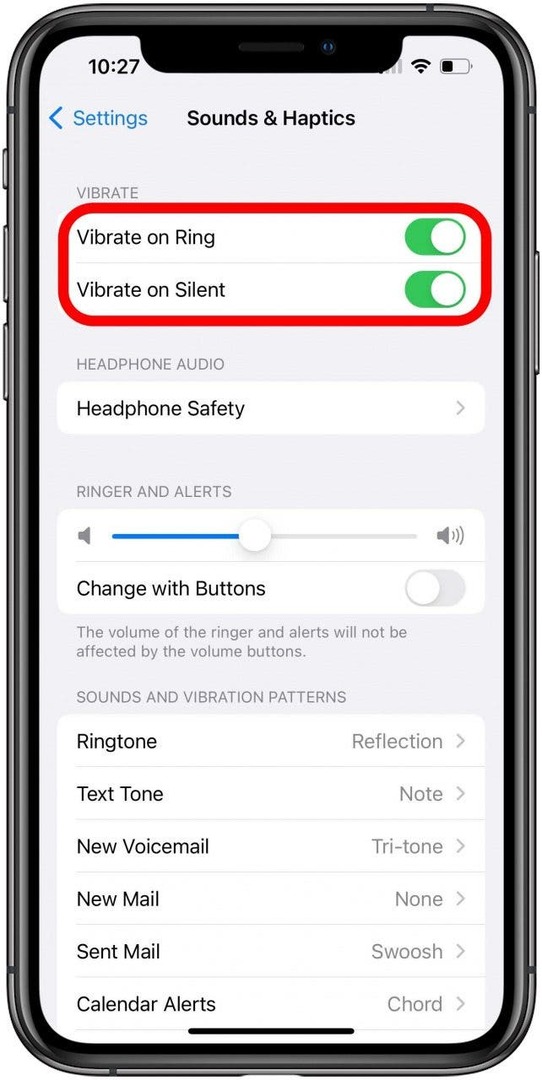
- Jei šios parinktys jau buvo įjungtos arba tai nepadeda, patikrinkite, ar pasirinkote vibracijos šabloną. Bakstelėkite Skambėjimo tonas variantas.
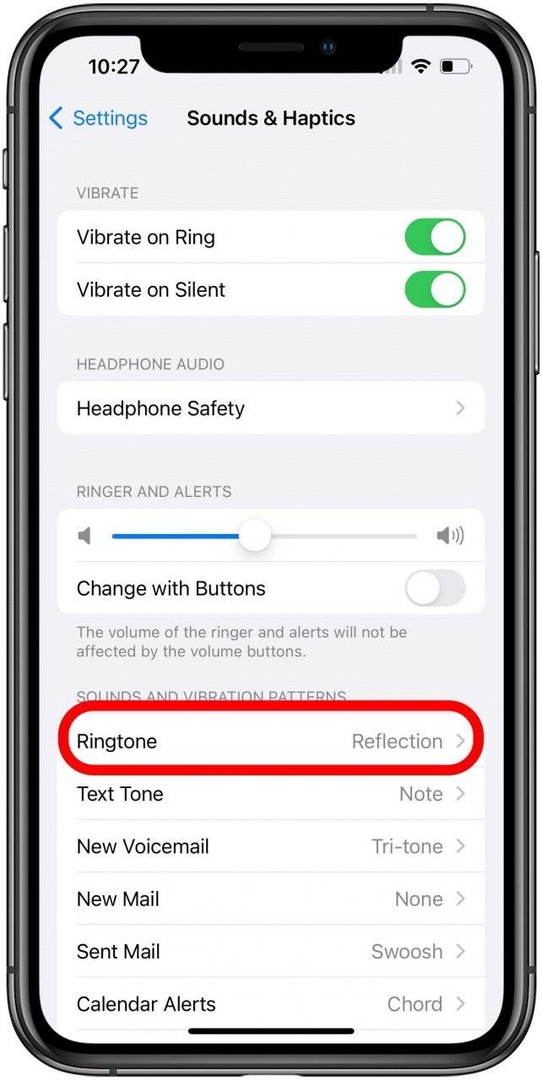
- Bakstelėkite Vibracija.
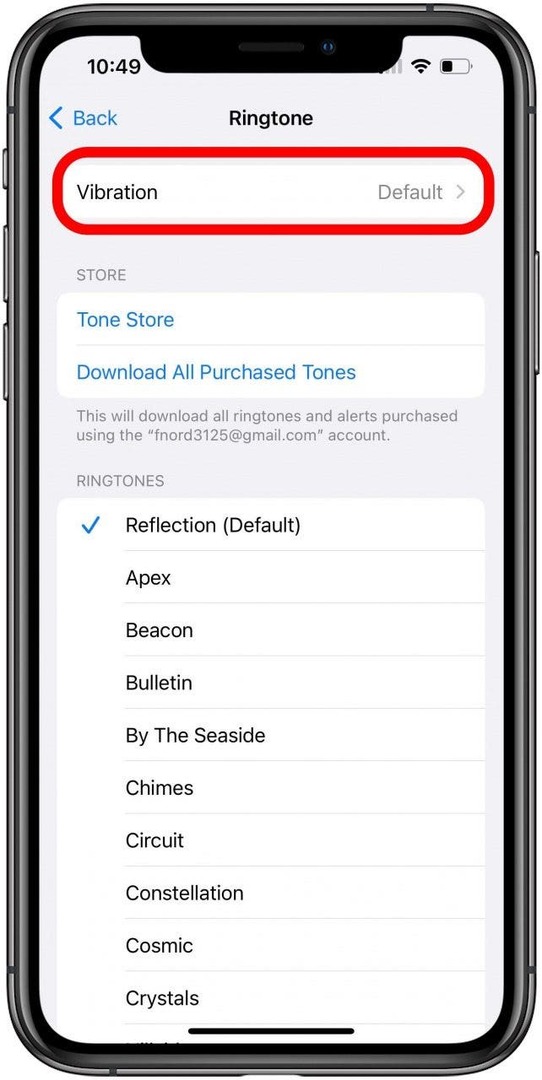
- Jei jums įdomu, kaip pakeisti vibraciją „iPhone“, tai yra ta vieta! Šiame ekrane galite pasirinkti arba sukurti vibracijos modelį, tik įsitikinkite kažkas kita nei Niekas yra pasirinktas.
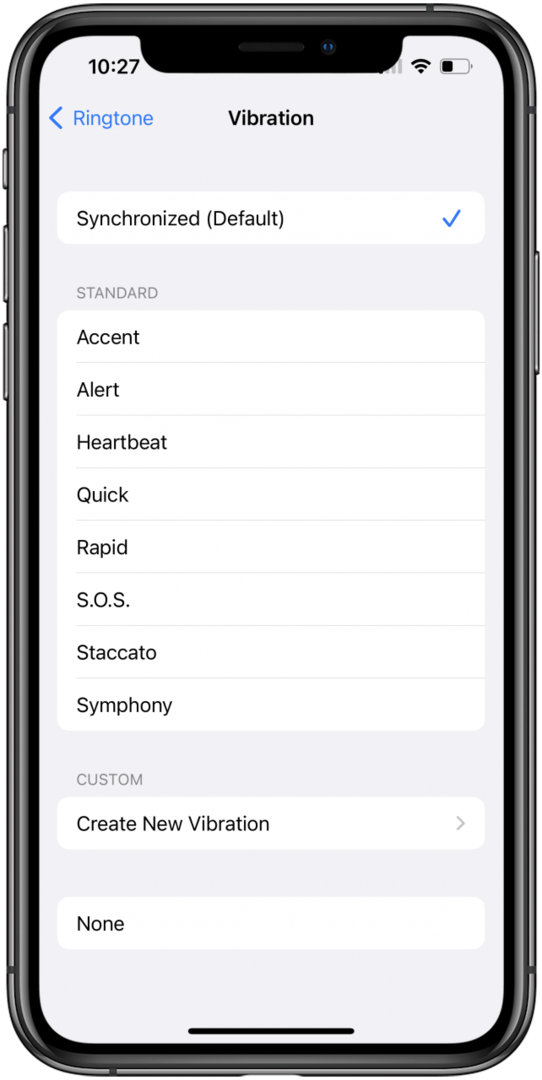
- Jei tai vis tiek nepadeda, grįžkite į pagrindinį Nustatymai ekraną ir bakstelėkite Prieinamumas.
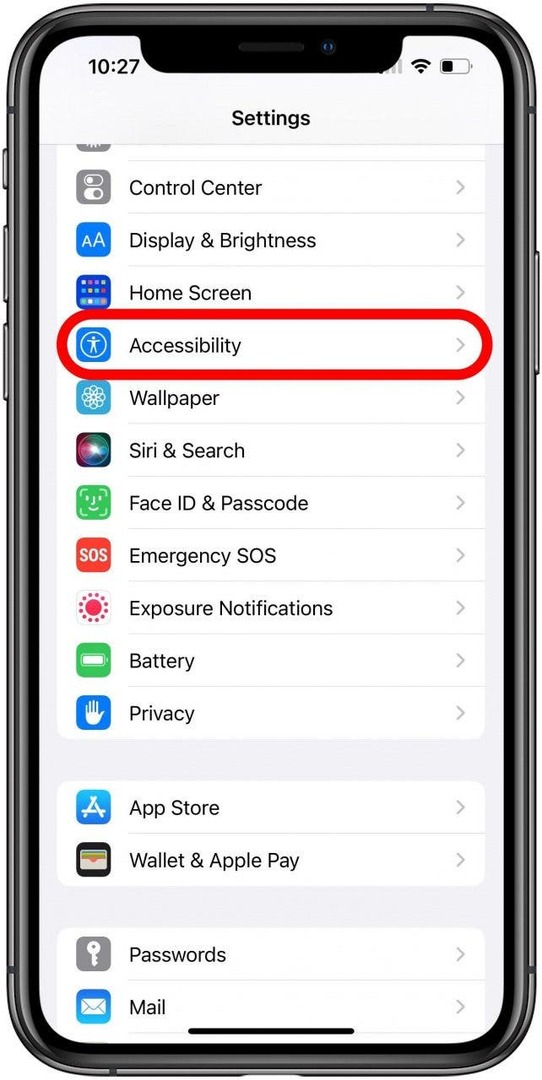
- Bakstelėkite Palieskite variantas.
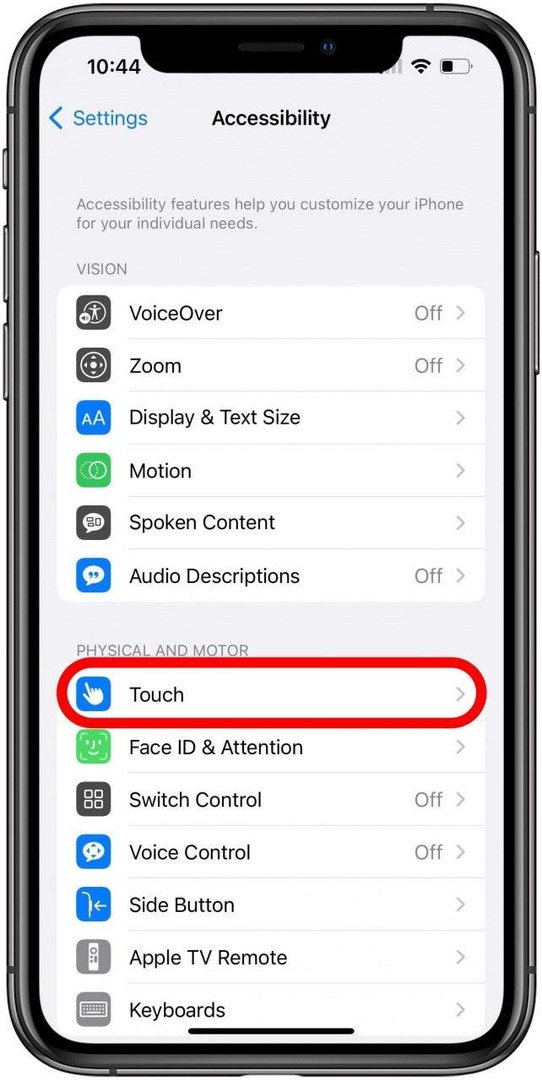
- Užtikrinti, Vibracijos jungiklis Šiame ekrane yra įjungta, nes jei ne, tai visiškai išjungs vibraciją visose situacijose.
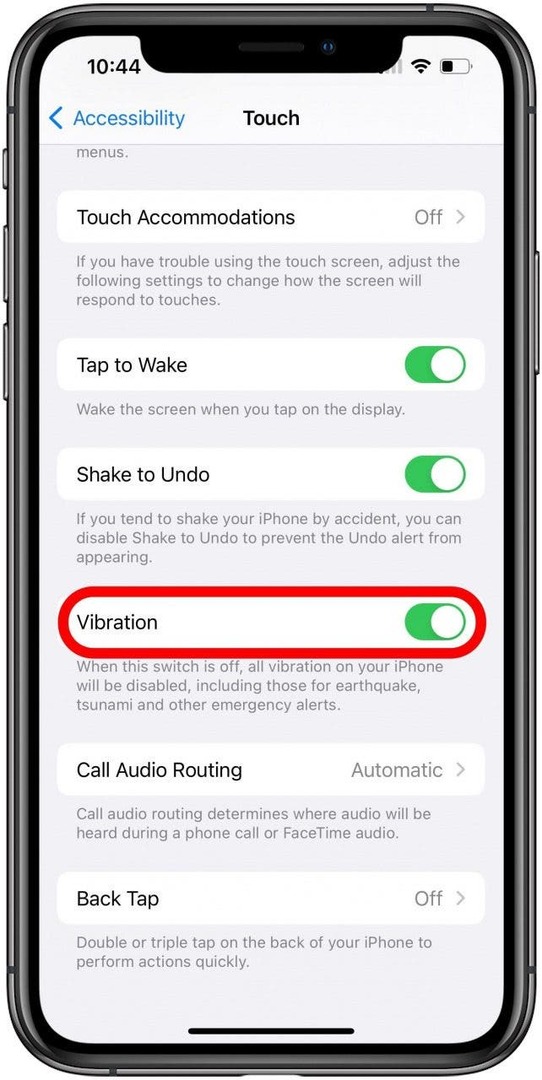
Šiuo metu, patikrinę visus šiuos nustatymus ir įsitikinę, kad jie tinkamai nustatyti, jei jūsų iPhone vis tiek nevibruoja, galbūt norėsite susisiekite su „Apple“ palaikymo komanda. Naudodami oficialią palaikymo svetainę galite susisiekti su Apple partneriu telefonu, pokalbiais arba el. paštu. Jie turėtų padėti jums nustatyti, ar problema yra aparatinės įrangos problema, kuriai reikia techniko pagalbos.
Išsami informacija apie autorių

Išsami informacija apie autorių
Brianas Petersas yra „iPhone Life“ interneto svetainių kūrėjas, kūrybinio rašymo mėgėjas ir bendrųjų technologijų entuziastas. Jis turi anglų kalbos bakalauro laipsnį ir kelis kartus baigė Nacionalinį romanų rašymo mėnesį. Jis gyvena Ostine, Teksase, su žmona, dviem šunimis ir dviem katėmis.